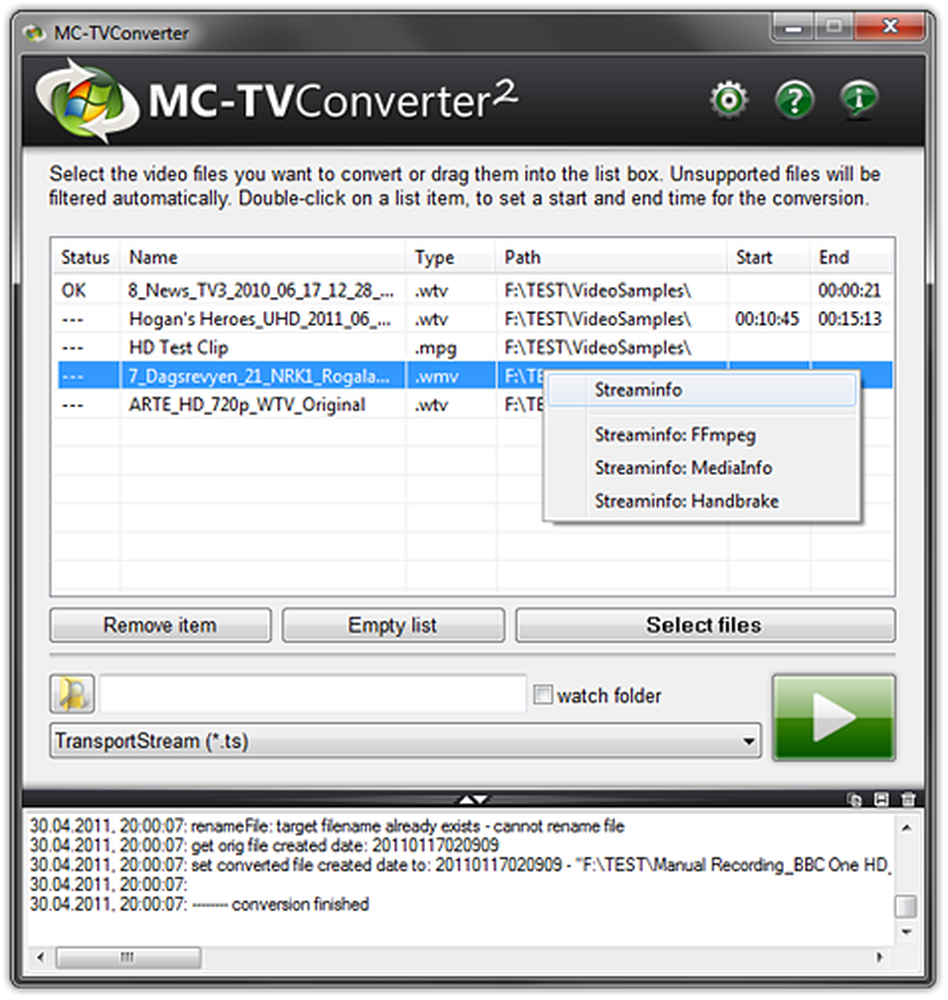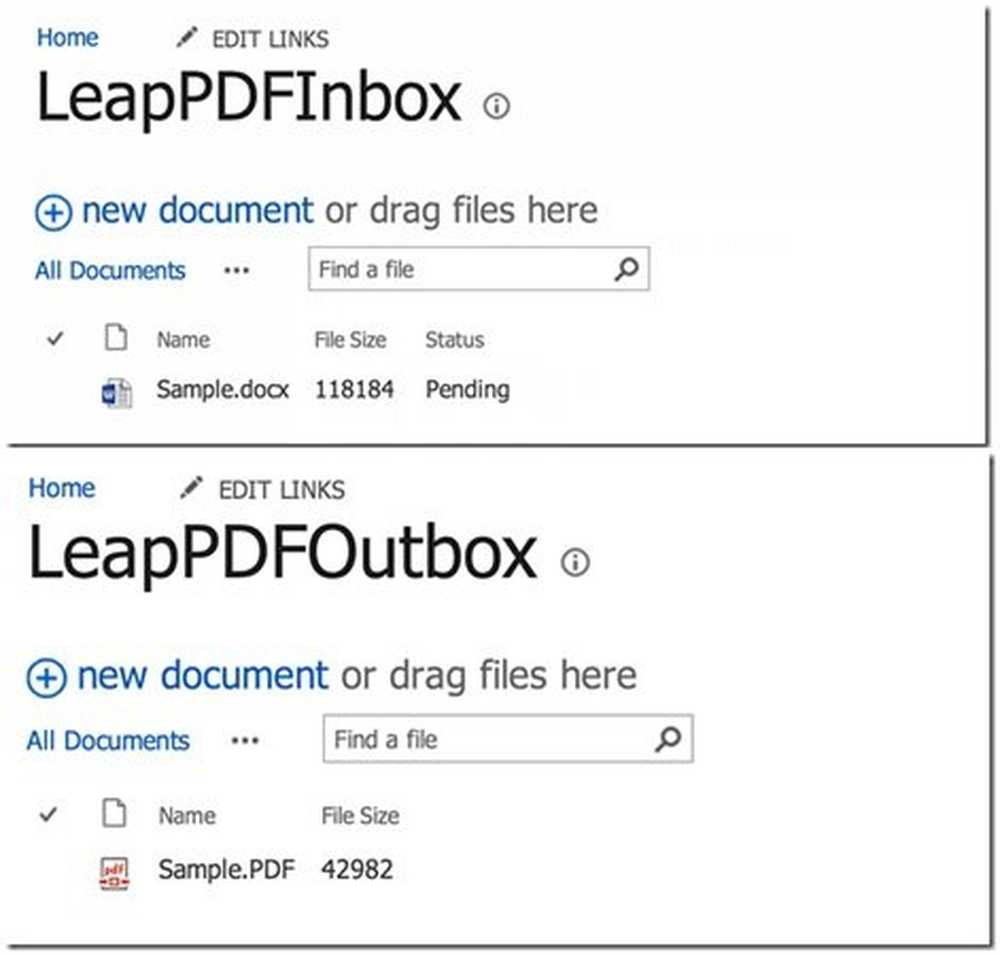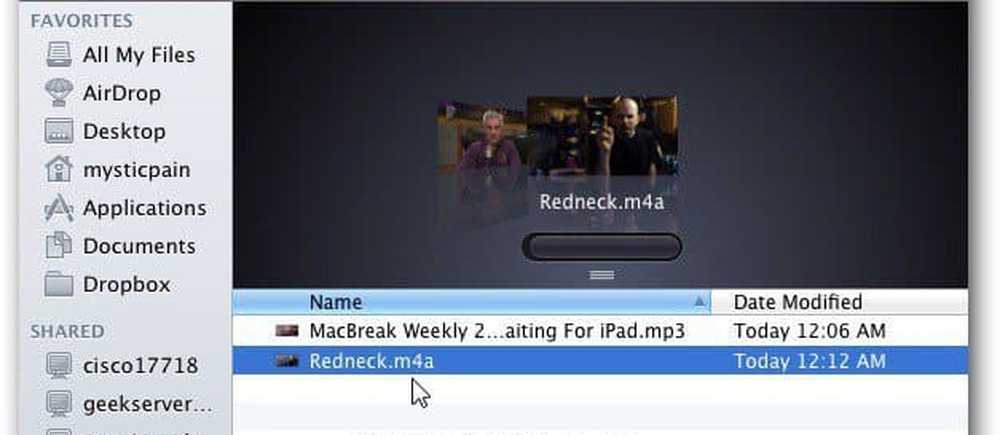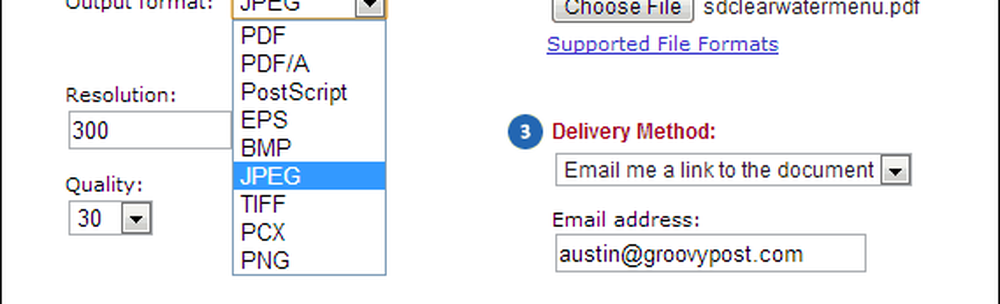Konverter rader til kolonner med transponering i Excel 2013
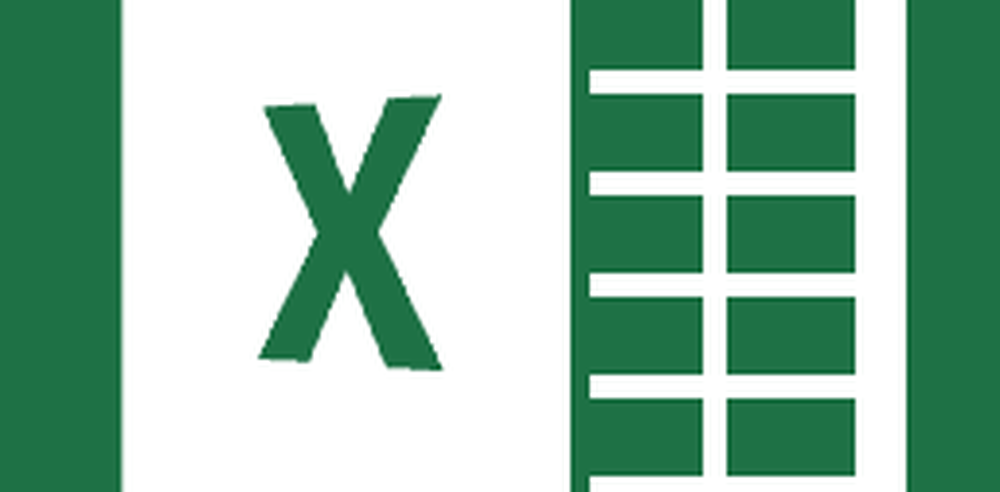
I Excel 2013 velger du hele tabellen som du vil konvertere til enten kolonne eller radformat.
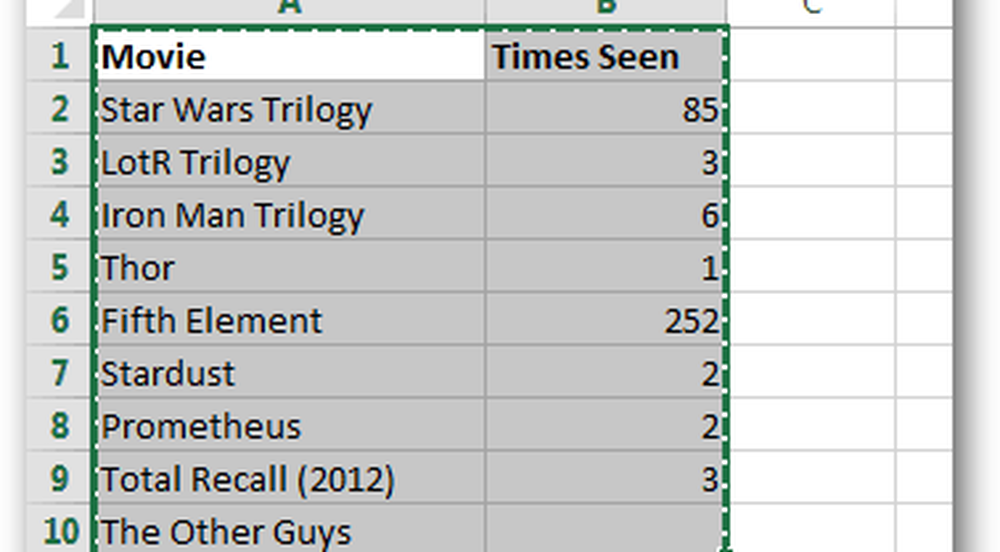
Kopier nå tabellen ved å høyreklikke på den og velg Kopier, eller bruk Ctrl + C hurtigtast.
Vær oppmerksom på at "Cut" ikke fungerer for denne funksjonen.
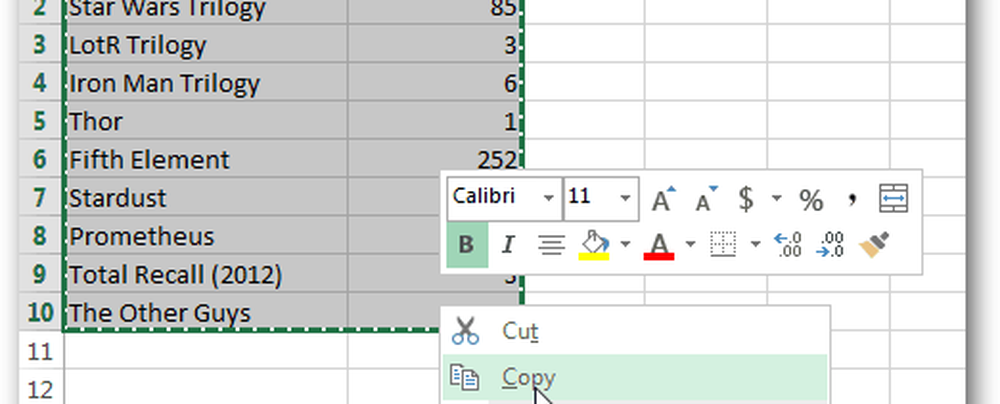
Nå enten fra høyreklikkmenyen eller på Hjem-fanen på båndet, velg Lim inn spesial ...
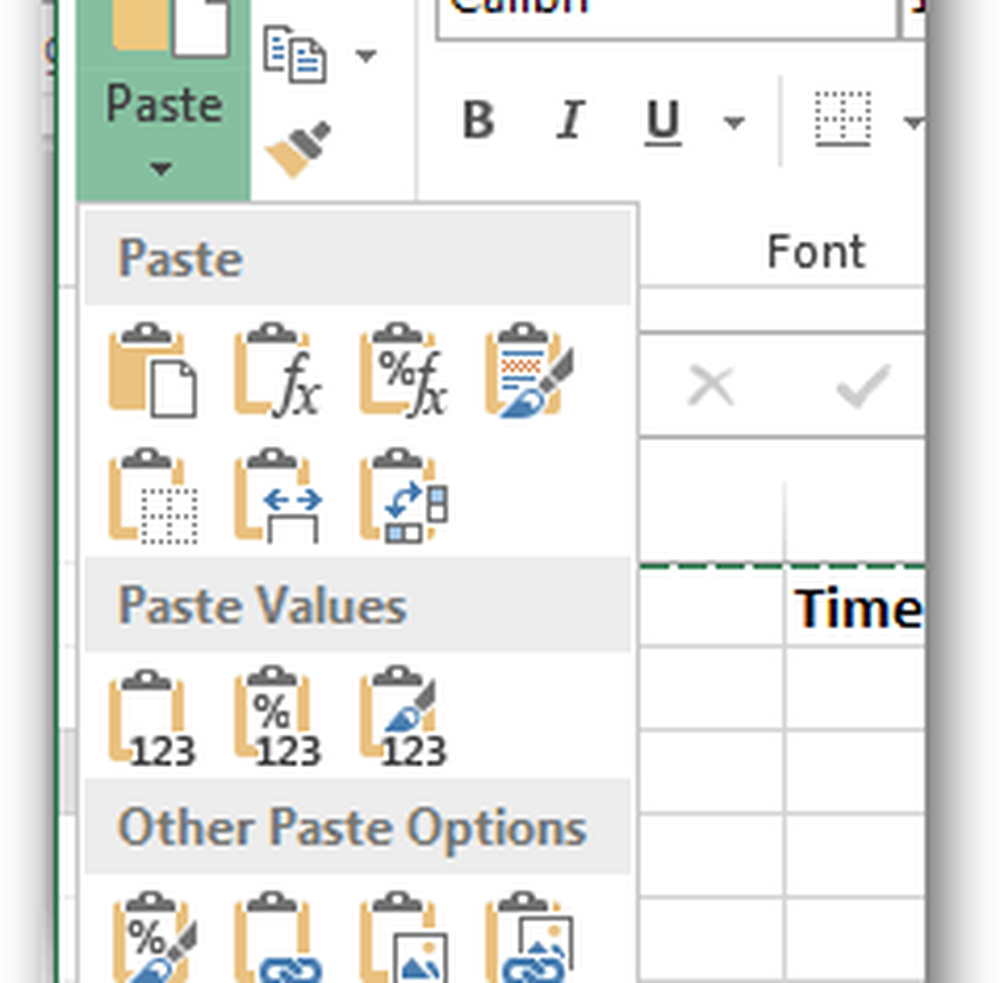
I boksen Lim inn spesielle bokser, velg Transpose-boksen og klikk deretter OK.
Hvis du ser en feil, kan det hende du må velge en boks utenfor den opprinnelige tabellen før du forsøker å overføre igjen.
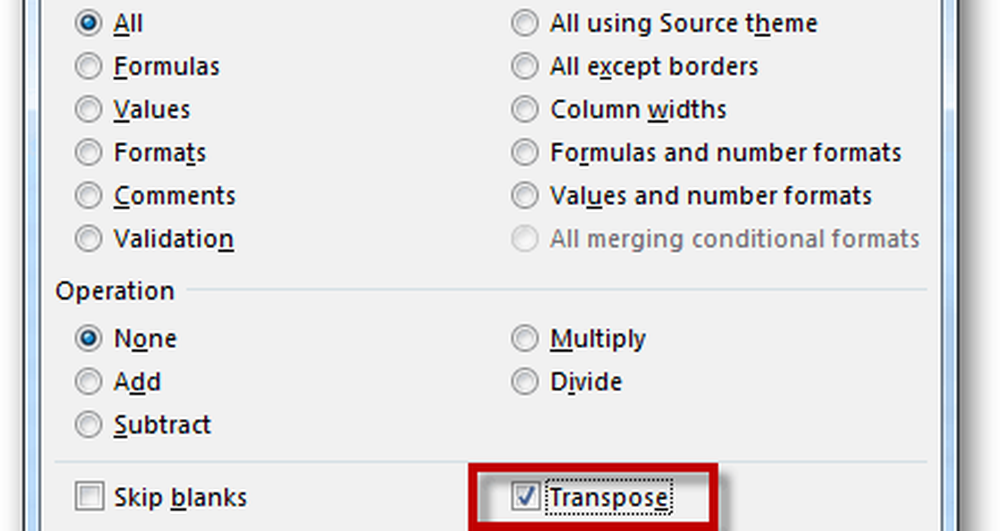
Din nylig arrangert tabell skal vises i regnearket, og det er alt som er å bruke Transpose-funksjonen i Excel 2013.